คุณกําลังดูเอกสารประกอบของ Apigee Edge
ไปที่เอกสารประกอบของ Apigee X info
การแก้ปัญหา API ที่ทำงานช้า
การแสดงภาพข้อมูลเป็นเครื่องมือสําคัญในการแก้ปัญหา Apigee Edge จะรวบรวมและวิเคราะห์ข้อมูลสําหรับ API ของคุณอยู่เสมอ และการแสดงภาพเป็นวิธีที่มีประสิทธิภาพที่สุดในการปลดล็อก เปรียบเทียบ ตัดกัน และประเมินข้อมูลดังกล่าว
สมมติว่าคุณได้ยินจากลูกค้า (อาจผ่านการโทรขอรับการสนับสนุน เว็บไซต์โซเชียลมีเดีย หรือฟอรัมผู้ใช้) ว่า API รายการใดรายการหนึ่งทำงานช้า การแสดงภาพช่วยได้ คุณจะเริ่มจากตรงไหนดี
พิจารณาและทดสอบสาเหตุที่เป็นไปได้
สาเหตุที่เป็นไปได้มีดังนี้
- ปัญหาความช้าเกิดขึ้นจากแอปเดียวหรือหลายแอป หากเป็นแอปเดียว แสดงว่าอาจมีปัญหาเกี่ยวกับแอปนั้น
- หากผู้ใช้หลายคนเห็นโฆษณาในแอปหลายแอปและดูเหมือนว่าผู้ใช้จะอยู่ในพื้นที่ทางภูมิศาสตร์เดียวกัน ปัญหานี้อาจเป็นปัญหาเกี่ยวกับเครือข่าย
- หากไม่พบปัญหาเหล่านี้ แสดงว่าอาจมีปัญหาเกี่ยวกับ Apigee Edge หากคุณเพิ่งเพิ่มหรืออัปเดตนโยบาย อาจเป็นเพราะมีการกําหนดค่าไม่ถูกต้อง
- หากระบบรายงานว่าเวลาในการตอบสนองทั้งหมดสูง แต่เวลาในการตอบสนองของปลายทางโดยเฉลี่ยไม่เปลี่ยนแปลง แสดงว่าอาจมีปัญหาเกี่ยวกับ Apigee หากเวลาในการตอบกลับของปลายทางโดยเฉลี่ยสูงด้วย แสดงว่าอาจมีปัญหาในเครือข่ายระหว่าง Apigee กับเซิร์ฟเวอร์เป้าหมาย หรือเซิร์ฟเวอร์แอปพลิเคชันภายใน
แสดงภาพ API ที่ช้า
หากต้องการดูว่า API ใดมีประสิทธิภาพต่ำกว่าเกณฑ์ วิธีหนึ่งคือเปรียบเทียบเวลาในการตอบกลับโดยเฉลี่ยของ API ทั้งหมดเพื่อดูว่า API ใดทำงานช้ากว่าปกติ
- เลือกพร็อกซี API จากเมนู API
- ในส่วนประสิทธิภาพของหน้าพร็อกซี API ให้เลือกเวลาในการตอบสนองโดยเฉลี่ยจากเมนูประสิทธิภาพ
- เลือกช่วงวันที่ที่จะประเมิน
- เลือก API ที่ต้องการประเมิน
ในผัง ให้มองหาการเพิ่มขึ้นอย่างฉับพลันหรือเพิ่มขึ้นทีละน้อยของเวลาในการตอบสนอง
แสดงภาพด้วยรายงานที่กําหนดเอง
หากสงสัยว่า API ใดเป็นสาเหตุของปัญหา คุณสามารถสร้างรายงานที่กําหนดเองซึ่งมีแผนภูมิและผังเปรียบเทียบเมตริกที่เฉพาะเจาะจงซึ่งคุณเลือก เช่น คุณสามารถแสดงภาพเวลาในการตอบสนองสูงสุดตามแอปและทรัพยากร
- เข้าถึงหน้ารายงานที่กำหนดเองตามที่อธิบายไว้ด้านล่าง
Edge
วิธีเข้าถึงหน้ารายงานที่กำหนดเองโดยใช้ UI ของ Edge
- ลงชื่อเข้าใช้ apigee.com/edge
- เลือกวิเคราะห์ > รายงานที่กําหนดเอง > รายงานในแถบนําทางด้านซ้าย
Edge แบบคลาสสิก (ระบบคลาวด์ส่วนตัว)
วิธีเข้าถึงหน้ารายงานที่กำหนดเองโดยใช้ UI ของ Edge แบบคลาสสิก
- ลงชื่อเข้าใช้
http://ms-ip:9000โดยที่ ms-ip คือที่อยู่ IP หรือชื่อ DNS ของโหนดเซิร์ฟเวอร์การจัดการ เลือกข้อมูลวิเคราะห์ > รายงานในแถบนำทางด้านบน
- ในหน้ารายงานที่กำหนดเอง ให้คลิก + รายงานที่กำหนดเอง
- กรอกข้อมูลพื้นฐานของรายงานที่กําหนดเอง เลือกอัตราการสุ่มตัวอย่าง และสภาพแวดล้อมที่ต้องการทดสอบ
- ในส่วนการวัดค่าแกน Y ให้เลือกเวลาตอบสนองทั้งหมดและค่าสูงสุดสำหรับฟังก์ชันการรวม

- ระบุรายละเอียดพร็อกซี API และเส้นทางคำขอ
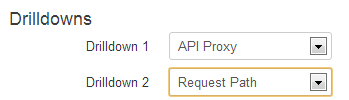
วิเคราะห์รายงานที่ได้
รายงานเวลาในการตอบสนองใหม่จะแสดงเวลาในการตอบกลับตาม API แล้วตามทรัพยากรแต่ละรายการภายใน API การรวมข้อมูลนี้เข้ากับสิ่งที่คุณทราบเกี่ยวกับสถาปัตยกรรมเครือข่ายจะช่วยให้คุณพบปัญหาที่อาจเกี่ยวข้องกับโครงสร้างพื้นฐานได้อย่างรวดเร็ว
เจาะลึก
คุณสามารถเจาะลึก API ที่มีประสิทธิภาพแย่ที่สุด (API ที่มีเวลาในการตอบสนองสูงสุด)
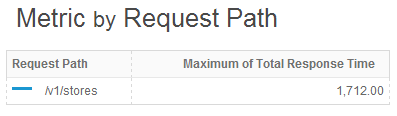
พระราชบัญญัติ
เมื่อทราบแล้วว่าทรัพยากรใดมีประสิทธิภาพต่ำ คุณสามารถตรวจสอบเครือข่ายเพื่อดูว่ามีปัญหาเกี่ยวกับบริการหรือไม่ หรือจะเพิ่มมิติข้อมูล 3 มิติ เช่น แอปของนักพัฒนาแอปเพื่อดูว่าแอปใดได้รับผลกระทบจากทรัพยากรที่ช้านี้ หรือนักพัฒนาแอปเพื่อดูว่านักพัฒนาแอปรายใดได้รับผลกระทบจากทรัพยากรที่ช้านี้
ดังที่คุณเห็น Analytics ของ Edge API มีวิธีแก้ปัญหาที่เฉพาะเจาะจงหลายวิธี และการแสดงภาพมีบทบาทสําคัญในกระบวนการแก้ปัญหา

